使用手机让电脑上网,把手机当做“猫”,一般的猫使用的是电话线,而手机使用的是无线信号,需要的朋友快来试试吧。
有一台像样的手机,数据线(没数据线的话,支持蓝牙也行,不过电脑也得支持蓝牙,推荐使用数据线),这样硬件就满足了。买手机时有的会附赠一张随机光盘,光盘里一般是手机的使用教程,驱动,软件,示例音乐视频什么的,有的话就更好了。
接下来就是操作的问题了。
首先(可选),在手机上设置好联机模式。像三星手机在“手机设定”里有个“USB设定”,USB设定应选择“调制解调器”。有的手机则是在连接到电脑的时候会跳出一个对话框,让你选择。
手机上设置好后,把手机和电脑相连,检查手机是否被正确识别。一般任务栏会跳出有关新硬件是否安装成功的消息。另外的检查方法是:我的电脑--右键-管理--设备管理器 双击调制解调器,看看有没有显示******** Modem的设备,一般以手机的牌子开头,像我的华为手机就是“HUAWEI CDMA Handset - Modem” 。如果有,则表示连接正常,手机已被正确识别;如果没有调制解调器这一栏或者这一栏里没有相应牌子的Modem显示,或者有未知设备,则说明手机未被正确识别,那么就应该是没有合适的驱动。至于安驱动,计算机会提示是自动搜索还是在指定位置搜索,指定位置一般选光盘驱动器和C:windows这两个目录(把“包括子文件夹”勾上),驱动如果有,那应该会在这两个目录下,如果手机有附带的光盘的话,就把光盘放入。如果还是找不到相应的驱动,那就只能到相应的手机官网去看看了,下一个驱动安上。
手机识别之后就好说了,只要一步步的在电脑上设置好拨号连接就好了。下面给出了详细步骤和相应的截图(分WIN XP和WIN 7给出,vista参照WIN 7)。
XP:先打开网上邻居,在空白处右键属性

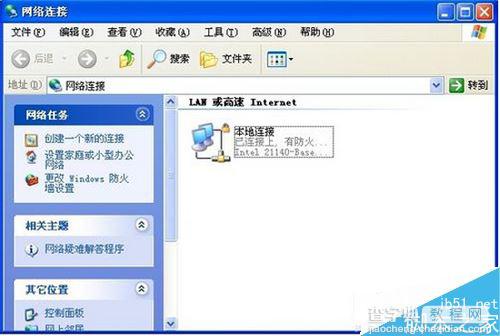
左边网络任务:创建一个新连接:
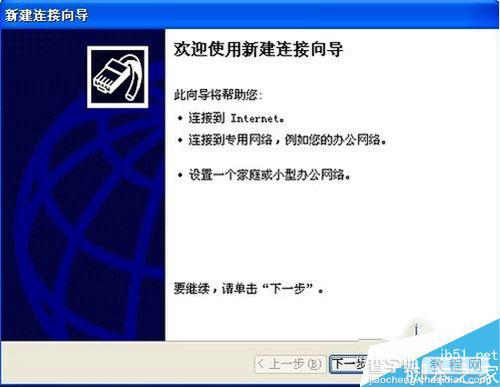


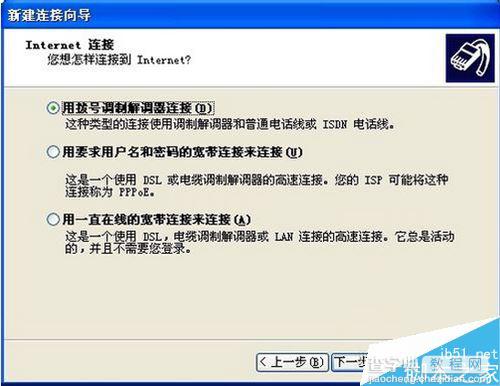
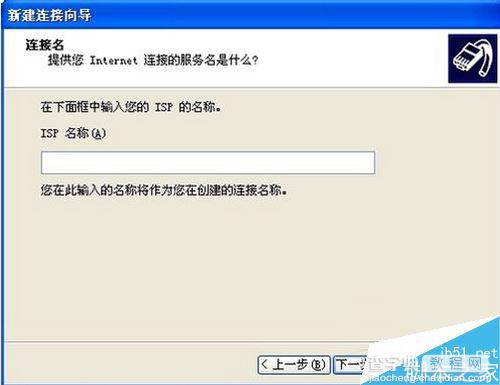
ISP名称就是你的拨号宽带的名字,就和用户名类似,无所谓的,自己认得就行
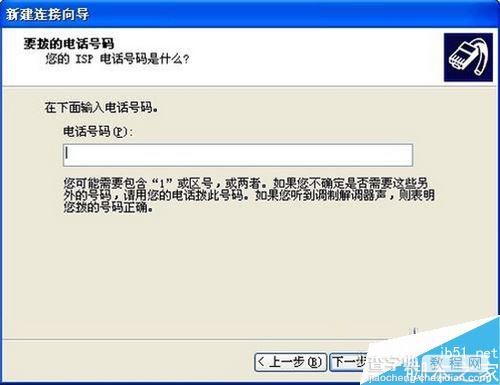
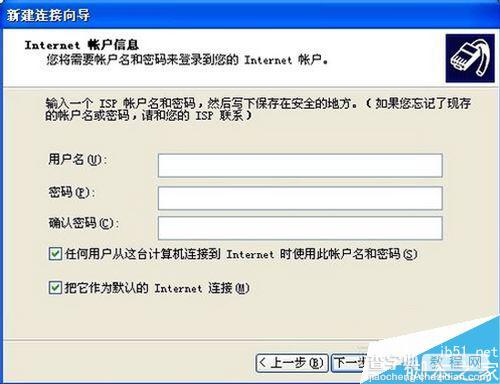
电话号码,用户名和密码下面会有一点介绍,具体可以打相应的客服电话咨询(10086,10000...)

WIN 7:和xp相比,WIN7更简单,打开网络和共享中心
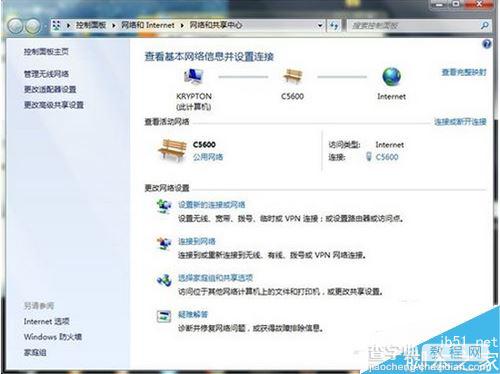
设置新的连接或网络:
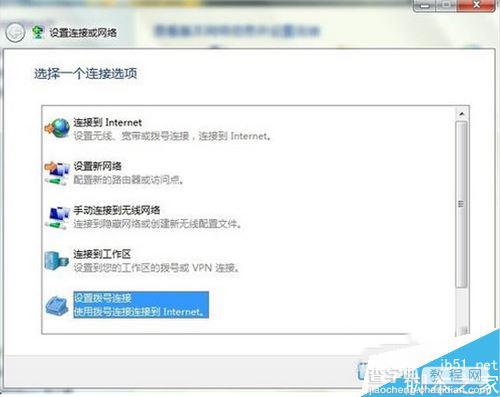
设置拨号连接:选择相应的调制解调器
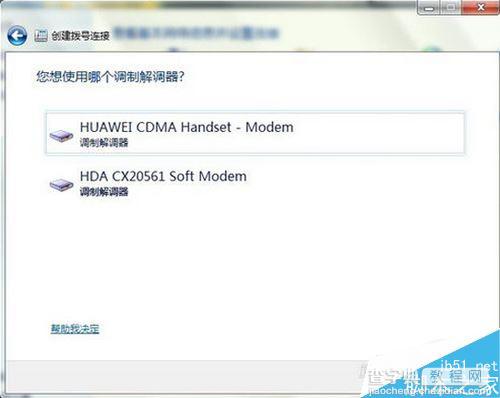
输入相关信息
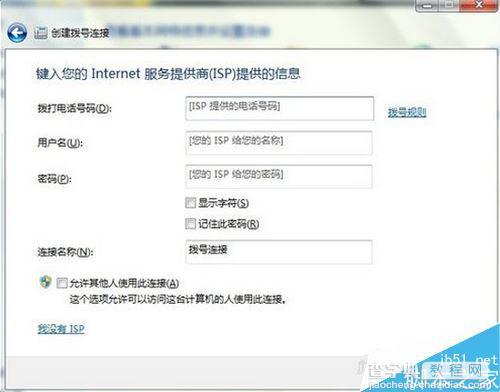
至于拨号的电话号码,用户名和密码如下:
电话号码 用户名 密码
移动 *99**1*1#
电信CDMA #777ctwap@mycdma.cnvnet.mobi
注:以上仅供参考,移动的电话号码如果打10086,他们告诉你的可能有点差别,不过,我试过,两个号码都行,用户名和密码都为空。电信的话,由于我自己的是CDMA手机,所以不知道这些
信息对其他手机是否适用,可以打10000问问。至于联通,就问问客服吧。
再附上几张WIN7下相关的图

这就是我的手机在设备管理器下的显示,下面这张是驱动没安好的情况下,选中该未知设备,右键--更新驱动程序软件 的图,第一项是自动搜索,第二项是指定位置搜索
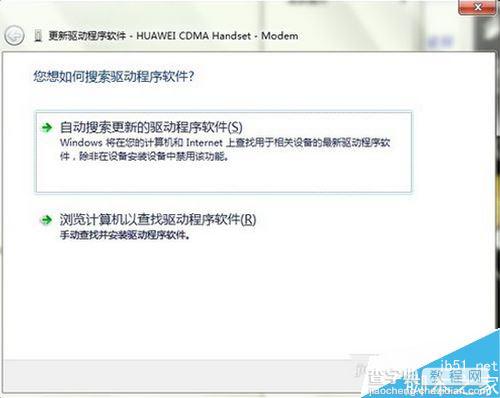
这个就是宽带设置好后的状态:
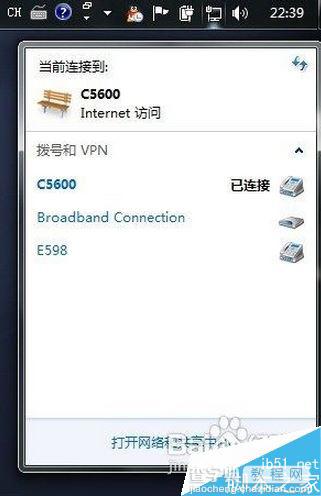
可以查看本次连接所耗费的流量:

以上就是查字典教程网小编为大家讲解的如何使用手机让电脑上网的教程,需要的用户快来试试吧,想了解更多精彩教程请继续关注查字典教程网!
【如何使用手机让电脑上网】相关文章:
